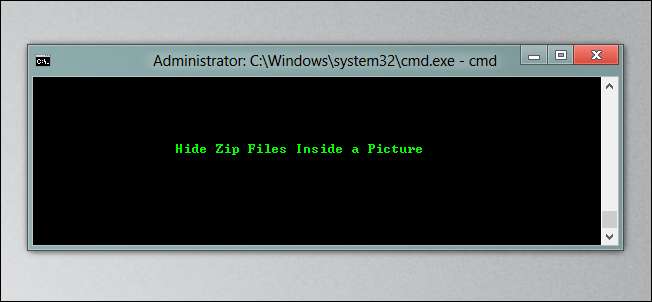
Mivel a képeket a fejlécről lefelé, a zip fájlokat pedig a láblécről felfelé olvassa, könnyedén egyesítheti őket egyetlen fájlként, és soha senki sem fogja megtudni. Olvassa el, hogy megtudja, hogyan.
Zip fájlok beágyazása képfájlokba
Ezt az eljárást .png, .jpg és .gif fájlok segítségével teszteltük, és mindhárom fájltípussal működött.
Az első dolog, amit meg kell tennie, az, hogy lefúrja a könyvtárat, amely mind a képfájlját, mind a zip fájlját tárolja, ezért nyomja meg a Win + R billentyűzet kombinációt, írja be a cmd parancsot a futtató mezőbe, és nyomja meg az Enter billentyűt. Amikor megnyílik a parancssor, használja a
CD
parancsot a könyvtárak megváltoztatásához.
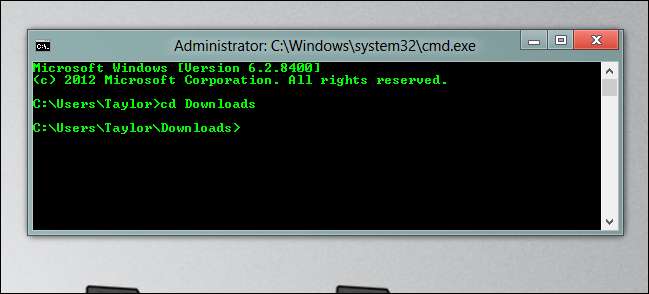
A fájlok egyesítéséhez csak egy egyszerű másolási parancs szükséges, a trükk a / B kapcsoló használata, amely bináris fájlt hoz létre.
copy / B picture.gif + YourMenu.zip newfile.gif
Ez feltételezi:
-
Az eredeti kép neve
picture.gif -
A képen elrejteni kívánt zip fájl neve
YourMenu.zip -
A kombinált képfájl meghívásra kerül
newfile.gif
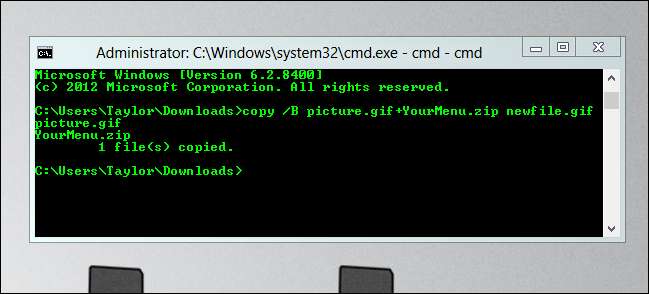
Az eredmény egy archiváló programmal megnyitható fájl, például 7-Zip vagy WinRAR , valamint képszerkesztővel.
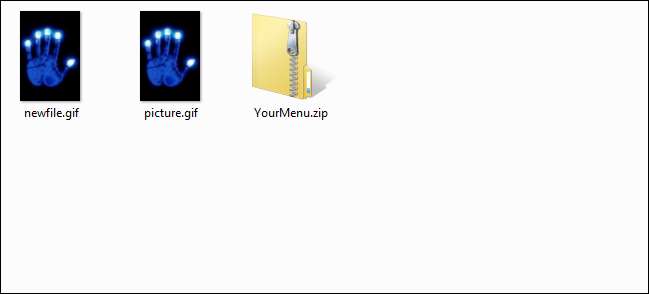
A rejtett fájlok újbóli eléréséhez nyissa meg a 7-Zip File Manager alkalmazást, és keresse meg a
newfile.gif
fájlt, és vonja ki a rejtett fájlokat a képfájlból.






